标签:电脑基础教程,电脑基础知识入门,http://www.5idzw.com
认识主板BIOS——提高篇,http://www.5idzw.com
今天我们讲的内容就难了,学会了的同学可以随心所欲地修改参数提高性能和安全系数。没有学会的同学,乱改后就会让电脑毛病百出。所以请同学们集中注意力,跟着琪琪老师更进一步了解BIOS。
病毒警告:“得病”与否你决定
为了让电脑更“安全”的运行,防止恶意病毒的非法入侵,主板BIOS提供了病毒警告功能,它可以保护系统的安全。
进入“Advanced BIOS Features”(高级BIOS特性)设置项,我们可以看到“Virus Warning”(病毒警告)选项。当它设置为“Enabled”(如图1),它就开启了病毒警告功能,作用是防止外部程序对硬盘引导扇区写入信息,当发生写入操作时,系统会自动发出警告。这种防止写入信息的功能有时候也会给我们带来麻烦,明明我们是正常对硬盘进行操作,电脑就有可能发出警告甚至阻止我们操作。
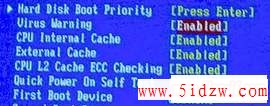
图1
如果关掉它,电脑性能虽然稍有提高,但就有可能导致病毒侵入你的硬盘引导区,改动你的启动文件等数据,这样就会使电脑无法进入操作系统。常用的解决办法是格式化硬盘、重装操作系统。所以大家在考虑到底是关闭还是开启这个功能时,要根据自身的情况而定。
小贴士:硬盘引导扇区
还记得我们上期说的硬盘启动吗?当我们设定硬盘启动时,电脑就会先在硬盘里找启动Windows系统的文件,而这些文件存储的地方一般就称为硬盘引导扇区。
健康监控:设置不对就死机
几乎所有的BIOS都会提供系统健康监控功能,它被安置在“PC Health Status”(系统健康监控)设置项中,它主要是对CPU温度、电脑上的风扇转速等进行监控。大家可以从这个选项中查看CPU的温度、CPU风扇的转速、CPU核心电压等信息(图2)。不少时候它都是关闭的,因为一旦开启,就有可能给我们带来一些麻烦。
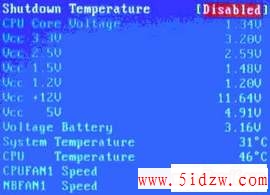
图2
如果将“Shutdown Temperature”(关机温度)设置为“Enabled”,BIOS就会提供一些关机保护温度的设置方案,比如我们把CPU保护温度设置为75摄氏度,那么CPU一旦高于这个设定值,主板就会报警或者自动切断计算机电源。虽然表面上大家都觉得这个功能非常实用,可以保护CPU,但一些BIOS版本能够设置的最高保护温度偏低,就会导致死机情况频繁发生,比如75摄氏度。因为CPU工作温度很有可能在70摄氏度以上,一旦CPU达到75摄氏度,而这正好是我们设置保护温度的值,那电脑就会关机或者报警,如果你的BIOS只能选择80摄氏度及以下,那就把关机温度选项关掉。对于普通用户来说,设置为90摄氏度较为合理。
小贴士:风扇转速
我们习惯用RPM来表示电脑中风扇的速度,意思是转/分钟。如图2中的CPUFAN1 Speed表示CPU风扇速度为每分钟3068转,而NBFAN1 Speed(NB,North Bridge,北桥)表示主板北桥风扇速度为每分钟6026转。
板载设备:集成设备听我的
主流主板板载的东西真不少,比如声卡、网卡、USB接口等。为了更好地管理它们,在BIOS设置项中,就一个“Onboard Device”(板载设备)选项(图3),它提供了丰富的板载设备选项,我们可以通过设置它,来开启或者关闭某个设备或者接口。
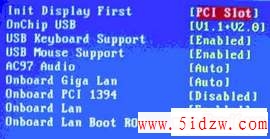
图3
相信不少朋友都使用了USB键盘和USB鼠标,以前我们在学习主板的时候介绍过,USB是属于即插即用设备。USB设备只要插入主板USB接口即可直接使用,但不少用户却反映,有时开机后键盘和鼠标无法使用了,这很有可能是你将“USB Keyborad Support”和“USB Mouse Support”都设置为“Disabled”,此时你关闭了主板对USB鼠标和USB键盘的支持,必须将它们都设置为“Enabled”,否则键盘和鼠标无法使用。
既然这个选项是管理接口,那么肯定还可以对这个接口的其他方面进行设置。比如OnChip USB选项就是对USB接口进行控制,它一般有三个选项:V1.1+V2.0、V1.1、Disabled。V1.1+V2.0是让USB接口支持USB1.1和2.0;选择V1.1就是只支持USB1.1;Disabled就是关掉USB接口,所以这一项我们选择V1.1+V2.0即可。另外,像AC’97 Audio(现在不少主板此选项为HD Audio)选项设置为Auto(自动)即可,它表示由BIOS自动决定是否启用音效功能。
小贴示:AC’97和HDA
其实它们只是音效的标准,只要制造出来的声卡符合HDA的(High Definition Audio,高保真音频)标准我们就称为HD声卡,品牌、型号可以由声卡生产厂家决定。而目前HDA的标准已经取代了AC’97标准,因为符合HDA的标准的声卡音质更棒且更具人性化。
USB1.1和2.0
USB的全称是Universal Serial Bus,具有即插即用的特点。1.1(USB 2.0 Full speed,全速USB 2.0)和2.0(USB 2.0 High speed,高速USB 2.0)是USB的两个版本,两者外形上相同,可以相互兼容,只是数据传输速度不同。Full speed只有12Mbps,而High speed有480Mbps。只有两个High speed的USB接口接在一起,才可以实现真正的480Mbps速度。High speed目前已经完全取代Full speed接口。
频率/电压设置:超频者的最爱
很多用户的机器性能并不好,为了获得更快的速度,往往喜欢在BIOS中对硬件进行优化设置,甚至超频,对于经验不足的用户,在进行一番设置后,往往系统运行不稳定,出现死机、重启等故障,这是因为在设置性能参数时,没有考虑硬件的承受能力。而设置这些参数的选项基本上都在Frequency/Voltage Control(频率/电压控制)中。
最常见的就是频率设置,一些用户认为,只要提升CPU外频,就可以达到超频的目的,比如CPU的默认外频(CPU Frequency)为200MHz(如图4),然后将“CPU Freguency”设置为“250MHz”,保存退出后,机器出现不稳定,为什么呢?琪琪老师在讲CPU外频的时候说到了CPU外频和其他频率都有关系,外频一旦调高,其他频率就会一起上升,这样即便是CPU外频能够达到某个频率,但其他一起上升的频率很可能早就超过了承受极限了,电脑重启后死机就顺理成章,所以我们不建议普通用户超频。解决这个故障常用的有两种方法,还记得上期讲的BIOS芯片旁的纽扣电池吗?只要取下它,BIOS就没有电,记录的信息就被BIOS“忘记”了。此外,我们可以在纽扣电池旁边看到清除BIOS信息的针脚,当第一、二个针脚短接时,就是保存BIOS信息,当第二、三个短接时就是清除信息(图5)。
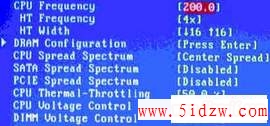
图4

图5
小贴士:一般来说第一个针脚下都有标示。如“1”或者针脚是白底。现在不少主板都采用按钮清空BIOS信息的设计,我们只需要按一下就可以清空BIOS信息了(图6)。

图6
除了解决方法外,其他频率随CPU外频一起上升也告诉了我们CPU超频的大概方法:在超CPU外频的时候,利用BIOS可以控制硬件参数的功能把其他的相关频率锁定,这样就可以让外频单独超上去。只不过超频实战远远没有这么简单,大家如果要超一下,可以参考2007年硬件评测周刊第29期的超频专题。
,认识主板BIOS——提高篇
病毒警告:“得病”与否你决定
为了让电脑更“安全”的运行,防止恶意病毒的非法入侵,主板BIOS提供了病毒警告功能,它可以保护系统的安全。
进入“Advanced BIOS Features”(高级BIOS特性)设置项,我们可以看到“Virus Warning”(病毒警告)选项。当它设置为“Enabled”(如图1),它就开启了病毒警告功能,作用是防止外部程序对硬盘引导扇区写入信息,当发生写入操作时,系统会自动发出警告。这种防止写入信息的功能有时候也会给我们带来麻烦,明明我们是正常对硬盘进行操作,电脑就有可能发出警告甚至阻止我们操作。
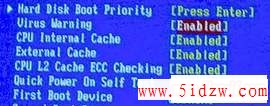
图1
如果关掉它,电脑性能虽然稍有提高,但就有可能导致病毒侵入你的硬盘引导区,改动你的启动文件等数据,这样就会使电脑无法进入操作系统。常用的解决办法是格式化硬盘、重装操作系统。所以大家在考虑到底是关闭还是开启这个功能时,要根据自身的情况而定。
小贴士:硬盘引导扇区
还记得我们上期说的硬盘启动吗?当我们设定硬盘启动时,电脑就会先在硬盘里找启动Windows系统的文件,而这些文件存储的地方一般就称为硬盘引导扇区。
健康监控:设置不对就死机
几乎所有的BIOS都会提供系统健康监控功能,它被安置在“PC Health Status”(系统健康监控)设置项中,它主要是对CPU温度、电脑上的风扇转速等进行监控。大家可以从这个选项中查看CPU的温度、CPU风扇的转速、CPU核心电压等信息(图2)。不少时候它都是关闭的,因为一旦开启,就有可能给我们带来一些麻烦。
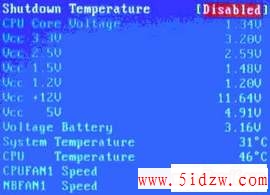
图2
如果将“Shutdown Temperature”(关机温度)设置为“Enabled”,BIOS就会提供一些关机保护温度的设置方案,比如我们把CPU保护温度设置为75摄氏度,那么CPU一旦高于这个设定值,主板就会报警或者自动切断计算机电源。虽然表面上大家都觉得这个功能非常实用,可以保护CPU,但一些BIOS版本能够设置的最高保护温度偏低,就会导致死机情况频繁发生,比如75摄氏度。因为CPU工作温度很有可能在70摄氏度以上,一旦CPU达到75摄氏度,而这正好是我们设置保护温度的值,那电脑就会关机或者报警,如果你的BIOS只能选择80摄氏度及以下,那就把关机温度选项关掉。对于普通用户来说,设置为90摄氏度较为合理。
小贴士:风扇转速
我们习惯用RPM来表示电脑中风扇的速度,意思是转/分钟。如图2中的CPUFAN1 Speed表示CPU风扇速度为每分钟3068转,而NBFAN1 Speed(NB,North Bridge,北桥)表示主板北桥风扇速度为每分钟6026转。
板载设备:集成设备听我的
主流主板板载的东西真不少,比如声卡、网卡、USB接口等。为了更好地管理它们,在BIOS设置项中,就一个“Onboard Device”(板载设备)选项(图3),它提供了丰富的板载设备选项,我们可以通过设置它,来开启或者关闭某个设备或者接口。
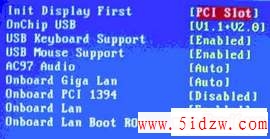
图3
相信不少朋友都使用了USB键盘和USB鼠标,以前我们在学习主板的时候介绍过,USB是属于即插即用设备。USB设备只要插入主板USB接口即可直接使用,但不少用户却反映,有时开机后键盘和鼠标无法使用了,这很有可能是你将“USB Keyborad Support”和“USB Mouse Support”都设置为“Disabled”,此时你关闭了主板对USB鼠标和USB键盘的支持,必须将它们都设置为“Enabled”,否则键盘和鼠标无法使用。
既然这个选项是管理接口,那么肯定还可以对这个接口的其他方面进行设置。比如OnChip USB选项就是对USB接口进行控制,它一般有三个选项:V1.1+V2.0、V1.1、Disabled。V1.1+V2.0是让USB接口支持USB1.1和2.0;选择V1.1就是只支持USB1.1;Disabled就是关掉USB接口,所以这一项我们选择V1.1+V2.0即可。另外,像AC’97 Audio(现在不少主板此选项为HD Audio)选项设置为Auto(自动)即可,它表示由BIOS自动决定是否启用音效功能。
小贴示:AC’97和HDA
其实它们只是音效的标准,只要制造出来的声卡符合HDA的(High Definition Audio,高保真音频)标准我们就称为HD声卡,品牌、型号可以由声卡生产厂家决定。而目前HDA的标准已经取代了AC’97标准,因为符合HDA的标准的声卡音质更棒且更具人性化。
USB1.1和2.0
USB的全称是Universal Serial Bus,具有即插即用的特点。1.1(USB 2.0 Full speed,全速USB 2.0)和2.0(USB 2.0 High speed,高速USB 2.0)是USB的两个版本,两者外形上相同,可以相互兼容,只是数据传输速度不同。Full speed只有12Mbps,而High speed有480Mbps。只有两个High speed的USB接口接在一起,才可以实现真正的480Mbps速度。High speed目前已经完全取代Full speed接口。
频率/电压设置:超频者的最爱
很多用户的机器性能并不好,为了获得更快的速度,往往喜欢在BIOS中对硬件进行优化设置,甚至超频,对于经验不足的用户,在进行一番设置后,往往系统运行不稳定,出现死机、重启等故障,这是因为在设置性能参数时,没有考虑硬件的承受能力。而设置这些参数的选项基本上都在Frequency/Voltage Control(频率/电压控制)中。
最常见的就是频率设置,一些用户认为,只要提升CPU外频,就可以达到超频的目的,比如CPU的默认外频(CPU Frequency)为200MHz(如图4),然后将“CPU Freguency”设置为“250MHz”,保存退出后,机器出现不稳定,为什么呢?琪琪老师在讲CPU外频的时候说到了CPU外频和其他频率都有关系,外频一旦调高,其他频率就会一起上升,这样即便是CPU外频能够达到某个频率,但其他一起上升的频率很可能早就超过了承受极限了,电脑重启后死机就顺理成章,所以我们不建议普通用户超频。解决这个故障常用的有两种方法,还记得上期讲的BIOS芯片旁的纽扣电池吗?只要取下它,BIOS就没有电,记录的信息就被BIOS“忘记”了。此外,我们可以在纽扣电池旁边看到清除BIOS信息的针脚,当第一、二个针脚短接时,就是保存BIOS信息,当第二、三个短接时就是清除信息(图5)。
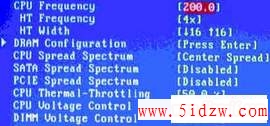
图4

图5
小贴士:一般来说第一个针脚下都有标示。如“1”或者针脚是白底。现在不少主板都采用按钮清空BIOS信息的设计,我们只需要按一下就可以清空BIOS信息了(图6)。

图6
除了解决方法外,其他频率随CPU外频一起上升也告诉了我们CPU超频的大概方法:在超CPU外频的时候,利用BIOS可以控制硬件参数的功能把其他的相关频率锁定,这样就可以让外频单独超上去。只不过超频实战远远没有这么简单,大家如果要超一下,可以参考2007年硬件评测周刊第29期的超频专题。
,认识主板BIOS——提高篇
上一篇:认识主板BIOS——基础篇